क्या करें यदि आप आईट्यून्स बैकअप पासवर्ड याद नहीं कर सकते हैं
यदि आपका आईट्यून्स बैकअप एन्क्रिप्टेड है और आप चाहेंअपने किसी भी iOS सक्षम डिवाइस पर इसे पुनर्स्थापित करने के लिए, आपको सबसे पहले अपने बैकअप के लिए पासवर्ड डालना होगा। यदि आपको आईट्यून्स बैकअप पासवर्ड याद नहीं है, तो आईट्यून्स आपको बैकअप को बहाल नहीं करने देगा क्योंकि आपको लगता है कि आप बैकअप के अधिकृत उपयोगकर्ता नहीं हैं।
अगर आपने खुद को ऐसी स्थिति में पाया है जहांआपको एक iTunes बैकअप स्थापित करने की आवश्यकता है, लेकिन आप इसके लिए पासवर्ड को याद नहीं कर सकते हैं, निम्न गाइड आपके लिए बहुत काम का होगा। गाइड आपको बताता है कि जब आप एक आईट्यून्स बैकअप के लिए पासवर्ड याद नहीं कर सकते हैं तो क्या उपलब्ध विकल्प हैं। तो, आगे की हलचल के बिना, अपने आईट्यून्स बैकअप पासवर्ड को भूल जाने पर उन चीजों की जाँच करें जो आप कर सकते हैं।
- भाग 1: कैसे iTunes बैकअप पासवर्ड पुनर्प्राप्त करने के लिए जब यह याद नहीं कर सकते
- भाग 2: iTunes में iPhone बैकअप एन्क्रिप्शन को कैसे बंद करें
- भाग 3: क्या होगा यदि एन्क्रिप्शन बैकअप फ़ंक्शन ठीक हो गया है, तो कैसे ठीक करें
भाग 1: कैसे iTunes बैकअप पासवर्ड पुनर्प्राप्त करने के लिए जब यह याद नहीं कर सकते
उन चीजों में से एक जो आप असमर्थ होने पर कर सकते हैंअपने आईट्यून्स बैकअप के लिए पासवर्ड याद रखना पासवर्ड रिकवर करने का प्रयास करना है। और अपने iTunes बैकअप पासवर्ड को पुनर्प्राप्त करने के लिए, आपको एक सॉफ़्टवेयर की आवश्यकता होने वाली है क्योंकि मैन्युअल रूप से पासवर्ड पुनर्प्राप्त करना संभव नहीं है।
4uKey दर्ज करें - आईट्यून्स बैकअप, एक सॉफ्टवेयरTenorshare जो आपको अपने iTunes बैकअप के लिए भूल गए पासवर्ड को पुनर्प्राप्त करने की अनुमति देता है। किसी भी कीमत पर आपके बैकअप के लिए पासवर्ड को पुनर्प्राप्त करने में मदद करने के लिए सॉफ्टवेयर कई सुविधाओं और कई हमले प्रकारों के साथ आता है।
सॉफ्टवेयर का उपयोग करना और पासवर्ड को पुनर्प्राप्त करनाआपके आईट्यून्स के बैकअप के लिए बेहद आसान है, आधुनिक के लिए धन्यवाद सॉफ्टवेयर का उपयोग करने के लिए अभी तक आसान है। निम्नलिखित कदम हैं कि आप अपने खोए हुए iTunes बैकअप पासवर्ड को वापस पाने के लिए सॉफ़्टवेयर का उपयोग कैसे कर सकते हैं। सबसे पहले और सबसे पहले, अपने कंप्यूटर पर सॉफ्टवेयर डाउनलोड और इंस्टॉल करें।
चरण 1सॉफ्ट वॉरएंड को लॉन्च करें विकल्प पर क्लिक करें जो कहता है कि अपना पासवर्ड पुनर्प्राप्त करने के लिए आईट्यून्स बैकअप पासवर्ड प्राप्त करें।

चरण 2निम्न स्क्रीन में आपके सभी iTunes होंगेबैकअप सूचीबद्ध हैं। उस बैकअप पर क्लिक करें जिसे आप इसे चुनने के लिए पुनर्स्थापित करने का प्रयास कर रहे हैं और फिर अपनी स्क्रीन के निचले-दाएं कोने में स्थित अगला बटन दबाएं।

चरण 3आपके पास चुनने के लिए तीन हमले प्रकार होंगे। अपने पासवर्ड को पुनर्प्राप्त करने के लिए इसका उपयोग करने के लिए किसी भी हमले पर क्लिक करें। यदि आप सुनिश्चित नहीं हैं कि किसके लिए जाना है, तो पहले एक पर क्लिक करें जो डिक्शनरी अटैक कहती है।
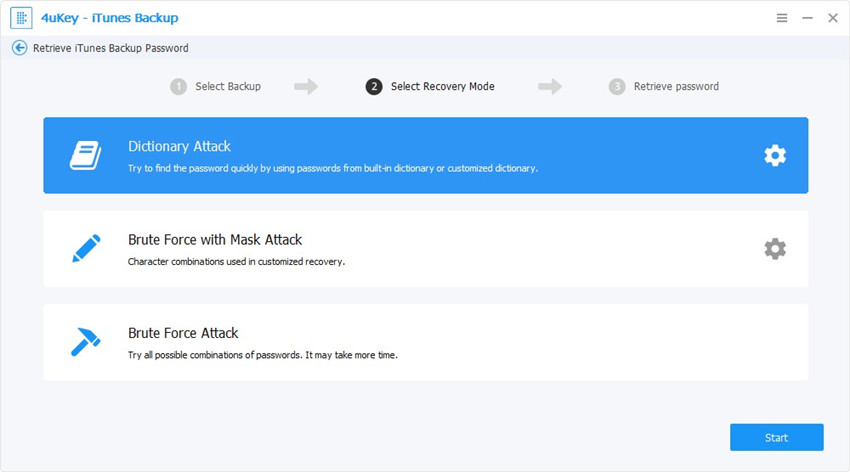
चरण 4एक पैनल आपको कॉन्फ़िगर करने देता हैपासवर्ड वसूली के लिए हमला। यह आपके द्वारा चुने गए हमले के प्रकार से भिन्न होता है। एक बार जब आप हमले को कॉन्फ़िगर कर लेते हैं, तो यह आपका पासवर्ड पुनर्प्राप्त करना शुरू कर देगा। आपको अपनी स्क्रीन पर निम्नलिखित दिखाई देंगे।

चरण 5जब यह पासवर्ड मिल गया है, तो आप अपनी स्क्रीन पर पासवर्ड देखेंगे। आप कॉपी पर क्लिक करके इसे अपने क्लिपबोर्ड पर कॉपी कर सकते हैं।

यह सब वहाँ पेशेवर बैकअप पासवर्ड वसूली उपकरण के साथ अपने कंप्यूटर पर अपने एन्क्रिप्टेड iTunes बैकअप के लिए पासवर्ड पुनर्प्राप्त करने के लिए है। इस सॉफ्टवेयर ने बस सब कुछ करना आसान कर दिया।
भाग 2: iTunes में iPhone बैकअप एन्क्रिप्शन को कैसे बंद करें
यदि आप अक्सर अपने आईट्यून्स के लिए पासवर्ड भूल जाते हैंबैकअप, अपने बैकअप से पासवर्ड सुरक्षा को हटाने के लिए एक अच्छा विचार है। इस तरह आपको बैकअप को पुनर्स्थापित करने के लिए अपना पासवर्ड दर्ज नहीं करना होगा क्योंकि वे पासवर्ड संरक्षित नहीं हैं।
निम्नलिखित आप अपने कंप्यूटर पर आईट्यून्स ऐप में iPhone बैकअप एन्क्रिप्शन को अक्षम करने के लिए एक ही सॉफ्टवेयर का उपयोग कैसे कर सकते हैं:
चरण 1अपने कंप्यूटर पर सॉफ़्टवेयर लॉन्च करें और उस विकल्प पर क्लिक करें जो बैकअप एन्क्रिप्शन सेटिंग्स को हटा दें।

चरण 2संगत केबल का उपयोग कर अपने iOS डिवाइस को अपने कंप्यूटर से कनेक्ट करें। फिर, जारी रखने के लिए सॉफ़्टवेयर में प्रारंभ बटन पर क्लिक करें।

चरण 3सॉफ्टवेयर एन्क्रिप्शन को हटाना शुरू कर देगाआपका बैकअप। इसे करने के लिए इंतजार करें। जब सॉफ़्टवेयर ने एन्क्रिप्शन को सफलतापूर्वक हटा दिया है, तो आपको अपनी स्क्रीन पर निम्न सफलता संदेश दिखाई देगा।
यह सब कुछ है। आपका बैकअप एन्क्रिप्शन-मुक्त होना चाहिए और यह अब पासवर्ड नहीं मांगेगा।
भाग 3: क्या होगा यदि एन्क्रिप्शन बैकअप फ़ंक्शन ठीक हो गया है, तो कैसे ठीक करें
यदि आप एन्क्रिप्शन को अक्षम करने के लिए iTunes ऐप का उपयोग करते हैंअपने बैकअप के लिए, कभी-कभी आप पाएंगे कि सुविधा जो आपको ऐसा करने देती है, उसे बाहर निकाल दिया जाता है। इसका मतलब है कि आप एन्क्रिप्शन को सक्षम या अक्षम करने के लिए इसका उपयोग नहीं कर सकते।
यदि आप अपने आप को उस स्थिति में पाते हैं, तो समस्या से छुटकारा पाने के लिए और विकल्प को सक्षम और अक्षम करने के लिए निम्नलिखित क्या कर सकता है।
चरण 1: अपने आईओएस डिवाइस के स्प्रिंगबोर्ड से सेटिंग ऐप लॉन्च करें।
चरण 2: जब एप्लिकेशन खुलता है, तो उस विकल्प पर खोजें और टैप करें, जो कहता है कि प्रोफाइल के बाद जनरल।
चरण 3: स्क्रीन पर अपनी प्रोफ़ाइल का चयन करें और फिर हटाएँ प्रोफ़ाइल विकल्प पर टैप करें। यह आपके डिवाइस से प्रोफ़ाइल को हटा देगा।
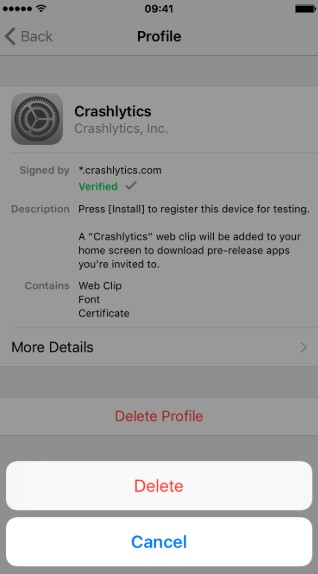
चरण 4: एक बार प्रोफ़ाइल हटा दिए जाने के बाद, आप अपने बैकअप को पुनर्स्थापित कर सकते हैं और जो विकल्प पहले ग्रे हो गया था वह अब ग्रे नहीं होगा।
निष्कर्ष
हमें उम्मीद है कि उपरोक्त गाइड पर्याप्त विचार देगाजब आप आईट्यून्स बैकअप पासवर्ड को याद नहीं रख सकते तो क्या करें। गाइड में वर्णित विधियों के साथ, आपके पास अपने iTunes बैकअप को बहाल करने में कोई समस्या नहीं होगी, भले ही आपको उनके पासवर्ड याद न हों।




![[हल] पासवर्ड के साथ / बिना iPhone बैकअप डिक्रिप्ट](/images/itunes-backup/solved-decrypt-iphone-backup-withwithout-password.jpg)




